邮件收发管理有技巧
邮件快递收发管理制度

公司邮件快递管理制度一、目的为了规范邮件快递的管理,避免造成公司资料的丢失及浪费,制订本制度。
二、适用范围适用于公司各部门邮件快递的收发、登记及保管等工作。
三、责任公司邮件快递的收发、登记及保管工作由行政部指派专人统一进行。
四、管理方式(一)投递管理1、收发管理人员接到邮件快递应及时通知快递公司人员取件;需要外出邮寄的邮件快递,应及时安排人员进行外出邮寄。
2、寄件人对邮寄的邮件快递应自行包装或由快递公司进行包装,告知收发管理员快递是否紧急,清楚详细填写收件人的具体资料,如收件人名称、地址、联系方式、付费方式和邮寄方式等,避免资料填写不清楚不详细而被延误或退回,如上述原因产生的费用由寄件人自行承担。
3、收发管理人员应要求寄件人在《邮件快递发送登记表》(附件一)上进行登记,登记内容包括:日期、寄件人姓名、邮件快递号码、收件人名称、收件人地址及联系方式等,便于以后查询。
4、重要邮件快递,收发管理人员应保留回单。
(二)收件管理1、邮件快递公司派送到我公司各部门的邮件快递由收发管理人员在检查邮件快递的外观情况后统一签收。
2、需要外出领取的邮件快递,收发管理人员应及时安排人员外出领取。
外出领取的人员应检查邮件快递的外观情况。
3、收发管理人员接到邮件快递后在《邮件快递签收登记表》(附件二)上进行登记,登记内容包括:日期、收件人、邮件快递编号、发件人名称、地址和联系方式等。
4、收发管理人员登记完毕后通知收件人进行领取,收件人在《邮件快递签收登记表》进行登记领取。
5、如没有具体收件人的或收件人不详,由收发管理人员统一进行保管;如涉及相关部门的资料,则发送各部门,由部门负责人签字确认。
五、费用1、公司业务范围内收发的邮件快递,由公司承担费用;私人事情收发的邮件快递自行承担费用。
2、对于倒付的邮件快递,公司业务范围内的邮件快递,由公司承担费用;私人事情的邮件快递自行承担费用。
3、收发管理人员每月应将《邮件快递费用清单》(附件三)报行政部主管审核签字后报总经理审批签字,要求邮件快递公司根据《邮件快递费用清单》的数据提供相应的发票,然后由财务部根据《邮件快递费用清单》和发票付款。
公司邮件收发管理制度

公司邮件收发管理制度第一章总则为规范公司邮件的收发管理,提高工作效率,加强信息安全,特制定本管理制度。
第二章邮件的分类1. 按照邮件的重要性和紧急程度进行分类,分为紧急邮件、重要邮件、一般邮件等。
2. 紧急邮件:指需要立即处理的邮件,涉及公司核心业务或重要决策,需在规定时间内回复或处理。
3. 重要邮件:指对公司业务有重要影响的邮件,需及时处理,并在规定时间内回复。
4. 一般邮件:指一般工作日常邮件,可根据工作时间安排处理。
第三章邮件的处理流程1. 收件箱管理:每位员工应及时查看收件箱,对重要或紧急邮件进行标记,并根据规定时间内回复或处理。
2. 发件箱管理:发送邮件前应认真核对收件人邮箱地址,避免发送错误。
3. 回复邮件:对于收到的邮件,应根据重要性和紧急程度及时回复,并在邮件主题前加上“回复”二字。
4. 转发邮件:对于需要转发的邮件,应注明转发原因和接收人,避免信息泄露。
5. 保存邮件:重要邮件应及时保存到指定文件夹中,以备参考和查阅。
第四章邮件安全管理1. 署名规范:发件人应在签名前注明姓名及职务,以便接收人准确识别发件人身份。
2. 附件处理:发送邮件时,应慎重考虑附件的安全性,避免发送含有病毒或恶意程序的文件。
3. 邮件加密:对于涉及公司机密信息的邮件,应采用加密传输的方式,确保信息安全。
4. 邮件审查:公司有权对员工发出或接收的邮件进行审查,保护公司信息安全。
第五章邮件使用规范1. 邮件内容应正确、清晰、准确,避免使用不文明用语或涉及敏感话题。
2. 遵守公司规定的邮件发送时间,避免在非工作时间发送邮件,影响他人休息。
3. 禁止私人邮件和不相关工作邮件使用公司邮箱发送,避免占用公司资源。
第六章邮件管理责任1. 部门领导应负责监督并检查本部门邮件的发送和接收情况,确保邮件管理规定得到落实。
2. IT 部门负责监管整个公司的邮件使用情况,及时排查邮件安全隐患。
第七章处罚机制1. 对违反公司邮件管理制度的行为,公司将给予相应的处罚,包括警告、记过、降职等。
Mac系统中的邮件管理与收发技巧
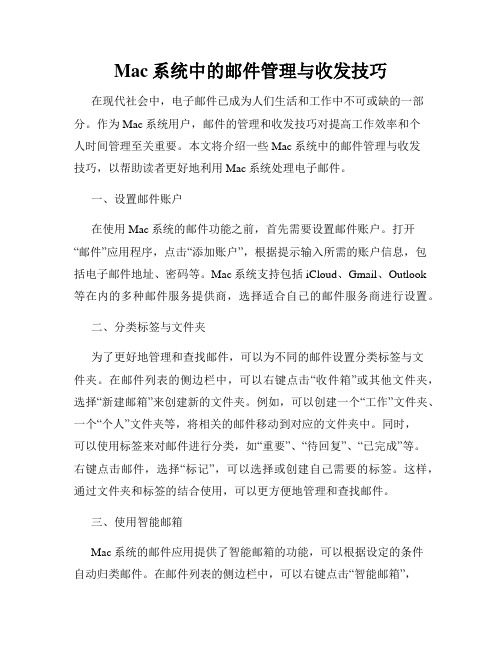
Mac系统中的邮件管理与收发技巧在现代社会中,电子邮件已成为人们生活和工作中不可或缺的一部分。
作为Mac系统用户,邮件的管理和收发技巧对提高工作效率和个人时间管理至关重要。
本文将介绍一些Mac系统中的邮件管理与收发技巧,以帮助读者更好地利用Mac系统处理电子邮件。
一、设置邮件账户在使用Mac系统的邮件功能之前,首先需要设置邮件账户。
打开“邮件”应用程序,点击“添加账户”,根据提示输入所需的账户信息,包括电子邮件地址、密码等。
Mac系统支持包括iCloud、Gmail、Outlook等在内的多种邮件服务提供商,选择适合自己的邮件服务商进行设置。
二、分类标签与文件夹为了更好地管理和查找邮件,可以为不同的邮件设置分类标签与文件夹。
在邮件列表的侧边栏中,可以右键点击“收件箱”或其他文件夹,选择“新建邮箱”来创建新的文件夹。
例如,可以创建一个“工作”文件夹、一个“个人”文件夹等,将相关的邮件移动到对应的文件夹中。
同时,可以使用标签来对邮件进行分类,如“重要”、“待回复”、“已完成”等。
右键点击邮件,选择“标记”,可以选择或创建自己需要的标签。
这样,通过文件夹和标签的结合使用,可以更方便地管理和查找邮件。
三、使用智能邮箱Mac系统的邮件应用提供了智能邮箱的功能,可以根据设定的条件自动归类邮件。
在邮件列表的侧边栏中,可以右键点击“智能邮箱”,选择“新建智能邮箱”。
例如,可以创建一个根据发件人为某个联系人的邮件自动归类的智能邮箱。
设置智能邮箱的条件时,可以选择发件人、主题、邮件内容等多个条件来过滤邮件。
使用智能邮箱可以让我们更加高效地处理电子邮件,不再需要手动将每封邮件移动到对应的文件夹中。
四、使用键盘快捷键Mac系统提供了丰富的键盘快捷键,可以帮助我们更快速地处理邮件。
以下是一些常用的键盘快捷键:1. Command + N:新建邮件2. Command + R:回复邮件3. Command + Shift + R:全部回复4. Command + Shift + F:转发邮件5. Command + Shift + D:删除邮件6. Command + Shift + U:标记邮件为未读7. Command + Shift + L:标记邮件为已读8. Command + Shift + J:标记垃圾邮件9. Command + 1:切换到收件箱10. Command + 2:切换到已发送邮件11. Command + 3:切换到已删除邮件12. Command + Shift + M:将邮件标记为垃圾邮件熟练掌握这些键盘快捷键可以大大提高邮件处理的效率和速度。
计算机软件使用教程之电子邮件收发与附件处理技巧

计算机软件使用教程之电子邮件收发与附件处理技巧电子邮件是计算机软件中广泛使用的工具之一,它方便了人们的通信和信息交流。
本文将介绍电子邮件的收发与附件处理技巧,以帮助读者更好地利用电子邮件进行工作和学习。
第一章:电子邮件基本知识在使用电子邮件之前,我们需要了解一些基本的概念。
首先是电子邮件地址的构成,一个电子邮件地址由用户名和域名组成,中间用@符号连接。
例如,***************。
其次是电子邮件的组成部分,包括发件人、收件人、主题和正文等。
了解这些基本知识将帮助我们更好地理解电子邮件的使用。
第二章:电子邮件收发技巧1. 编写邮件:在编写邮件时,我们需要注意邮件的格式和内容。
为了易于阅读,一般使用简洁明了的语言和段落,尽量避免太长的句子和段落。
此外,还应尽量使用简洁的主题,明确邮件内容。
另外,确认邮件的收件人正确无误也非常重要。
2. 发送邮件:发送邮件前,应仔细检查邮件的内容,确保没有错误和遗漏。
如果邮件中包含多个收件人,可以使用抄送(Cc)或密送(Bcc)功能,将邮件发送给多个人。
抄送的收件人可以看到其他收件人的地址,而密送则不会显示其他收件人的地址。
3. 邮箱管理:为了更好地管理收件箱,我们可以使用过滤器或标签来将邮件分类。
通过设置规则,将特定类型的邮件自动分类到指定标签下,以便更好地组织和查找。
此外,可以定期清理收件箱,删除不必要的邮件,以避免过多的垃圾邮件占用空间。
第三章:电子邮件的附件处理技巧1. 添加附件:在编写邮件时,如果需要发送文件、照片或其他附件,可以使用邮件客户端提供的"附件"功能。
通过点击"添加附件"按钮,选择要添加的文件,然后将文件添加到邮件中。
2. 压缩附件:为了减小附件的大小,加快发送和下载的速度,我们可以使用压缩软件将附件进行压缩。
在添加附件时,可以选择将附件压缩为ZIP或RAR格式。
请注意,压缩后的文件需要解压缩才能查看和使用。
商务沟通收发电子邮件的技巧

商务沟通收发电子邮件的技巧1.定期查看邮箱,及时回复为了保证工作效率,要养成定期查看电子邮箱的习惯。
一般来说,一天要查看一到两次电子邮箱,如果看到紧急的或重要的电子邮件,要及时回复。
有些讲究效率的商务人士还会在手机上设置电子邮箱来件提醒功能,这样可以大大提高邮件的回复效率。
一般来说,一封电子邮件的回复时间不要超过24小时,否则容易产生变数。
2.慎用自动回复功能有些人为了方便发件人确认电子邮件已经收到,会在电子邮箱中设置自动回复功能,这种做法其实值得商榷。
众所周知,自动回复功能只能提示邮件已被对方接收,并不表明对方已读取这封电子邮件。
而发件人真正在乎的是对方有没有在看完这封电子邮件后采取相应的行动。
因此,自动回复功能对于商务人士而言,不是一个实用的功能,还会对发件人造成不必要的电子邮件干扰。
假如一家公司的员工集体使用自动回复功能,那么他们的电子邮箱服务器很快就会面临崩溃。
所以一般建议在出差或休假期间才使用自动回复功能,这样就会避免因长久不回复带来的误解。
3.确认收件人地址在电子邮件发送之前,发件人要确认收件人地址是否正确。
在互联网中,收件人地址的格式是:用户名@域名。
用户名可以使用字母、字码等。
就像打电话容易拨错号码,我们在现实生活中经常会出现用户名或电子邮箱域名输入错误的情况,这就会产生不必要的误会,甚至会泄露公司的机密。
所以,在输入收件人地址后,一定要认真确认是否有误。
一些常用的联系人要存入电子邮箱的地址簿,这样在输入收件人首字母的时候,相应的收件人地址会自动跳出。
对于十分紧急和重要的电子邮件,除了发送邮件之外,最好再打电话告诉对方,以免耽误工作进度。
如果一封电子邮件要同时发送给多个收件人,则发件人在填写各收件人地址时就应按照一定的规则排序,一般按照职位的高低进行排序。
此外,尽管电子邮件的发送成本基本可以忽略,但为了提高工作效率,我们只给需要信息的人发送邮件,慎用群发功能,以免占用他人资源。
4.区分收件人(TO)、抄送人(CC)、暗送人(BCC)收件人(TO),即电子邮件的主要阅读人,他需要受理并对电子邮件内容做出响应;抄送人(CC),即需要了解电子邮件内容的相关人员,他被告知电子邮件事项,但没有义务回复,可以发表意见;暗送人(BCC),在收件人不知道的情况下,收到电子邮件的人。
公司邮箱收发管理制度
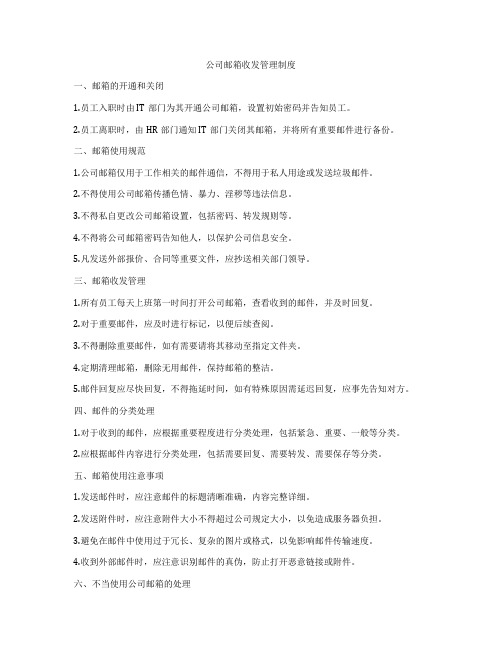
公司邮箱收发管理制度一、邮箱的开通和关闭1.员工入职时由IT部门为其开通公司邮箱,设置初始密码并告知员工。
2.员工离职时,由HR部门通知IT部门关闭其邮箱,并将所有重要邮件进行备份。
二、邮箱使用规范1.公司邮箱仅用于工作相关的邮件通信,不得用于私人用途或发送垃圾邮件。
2.不得使用公司邮箱传播色情、暴力、淫秽等违法信息。
3.不得私自更改公司邮箱设置,包括密码、转发规则等。
4.不得将公司邮箱密码告知他人,以保护公司信息安全。
5.凡发送外部报价、合同等重要文件,应抄送相关部门领导。
三、邮箱收发管理1.所有员工每天上班第一时间打开公司邮箱,查看收到的邮件,并及时回复。
2.对于重要邮件,应及时进行标记,以便后续查阅。
3.不得删除重要邮件,如有需要请将其移动至指定文件夹。
4.定期清理邮箱,删除无用邮件,保持邮箱的整洁。
5.邮件回复应尽快回复,不得拖延时间,如有特殊原因需延迟回复,应事先告知对方。
四、邮件的分类处理1.对于收到的邮件,应根据重要程度进行分类处理,包括紧急、重要、一般等分类。
2.应根据邮件内容进行分类处理,包括需要回复、需要转发、需要保存等分类。
五、邮箱使用注意事项1.发送邮件时,应注意邮件的标题清晰准确,内容完整详细。
2.发送附件时,应注意附件大小不得超过公司规定大小,以免造成服务器负担。
3.避免在邮件中使用过于冗长、复杂的图片或格式,以免影响邮件传输速度。
4.收到外部邮件时,应注意识别邮件的真伪,防止打开恶意链接或附件。
六、不当使用公司邮箱的处理1.如发现员工私自使用公司邮箱进行私人用途或传播违法信息,公司将对其进行严肃处理,包括扣减绩效、警告甚至解雇。
2.如员工违反公司邮箱管理制度,造成公司信息泄露或损失,将承担相应的法律责任。
以上是我们公司的邮箱收发管理制度,希望员工遵守规定,合理使用公司邮箱,提高工作效率,保护公司信息安全。
收发邮件与快递管理制度

收发邮件与快递管理制度一、背景与目的本制度旨在规范企业内部收发邮件和快递的管理流程,确保信息传递的准确及时和安全,提高工作效率和管理水平,保障企业的正常运营。
二、适用范围本制度适用于本企业内部全部员工,包含全职员工、兼职员工、临时员工等。
三、收发邮件管理1. 邮件分类依据邮件内容和紧要性,将邮件分为以下三类:—常规邮件:一般工作沟通、通知公告等非紧急和紧要的邮件。
—紧要邮件:与合作伙伴、客户或上级沟通的紧要邮件,包含合同、协议、报告等。
—紧急邮件:需要即时处理的紧急事务,如突发事件、系统故障等。
2. 邮件撰写与发送在撰写邮件时,应注意以下事项:—简洁明白:邮件内容要简洁明白,言之有序,避开冗长和重复。
—主题明确:邮件主题要简明扼要地描述邮件内容,便于收件人快速理解。
—附件使用:如有需要,可在邮件中添加相关附件,并确保文件格式正确。
—收件人抄送人:依据邮件内容确定收件人和抄送人,确保信息转实现相关人员。
—邮件签名:邮件末尾应加上个人签名,包含姓名、职务、联系方式等。
发送邮件时,应注意以下事项:—邮件住址选择:选择正确的收件人邮件住址,确保邮件发送到正确的收件人。
—邮件抄送:依据需要抄送邮件给相关人员,确保相关人员了解邮件内容。
—发送确认:发送邮件后,应及时确认邮件是否成功发送,如有失败情况应及时处理。
3. 邮件接收与处理在接收邮件时,应注意以下事项:—预估紧要性:依据邮件主题和发件人推断邮件的紧要性和紧急性,优先处理紧要邮件和紧急邮件。
—邮件阅读:认真阅读邮件内容,确保完全理解邮件信息。
—邮件回复:依据邮件内容及时回复邮件,并确保回复内容准确明白。
—邮件转发:如有需要,将邮件转发给相关人员,并注明原发件人和邮件主题。
4. 邮件存档与删除为了方便后续查阅和管理,应注意以下事项:—存档管理:对于紧要邮件和紧急邮件,应及时进行存档,并依照规定的分类和命名方式进行归档。
—邮件删除:对于一些长期无用或已处理完毕的邮件,应及时进行删除,保持邮箱清洁和有序。
使用VBA进行邮件收发的技巧和建议
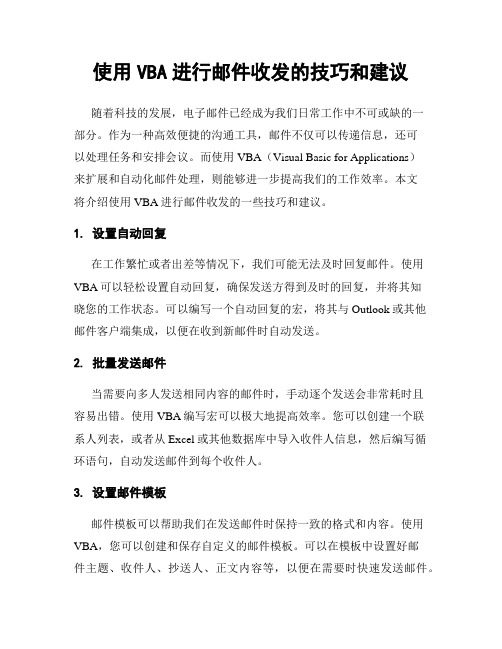
使用VBA进行邮件收发的技巧和建议随着科技的发展,电子邮件已经成为我们日常工作中不可或缺的一部分。
作为一种高效便捷的沟通工具,邮件不仅可以传递信息,还可以处理任务和安排会议。
而使用VBA(Visual Basic for Applications)来扩展和自动化邮件处理,则能够进一步提高我们的工作效率。
本文将介绍使用VBA进行邮件收发的一些技巧和建议。
1. 设置自动回复在工作繁忙或者出差等情况下,我们可能无法及时回复邮件。
使用VBA可以轻松设置自动回复,确保发送方得到及时的回复,并将其知晓您的工作状态。
可以编写一个自动回复的宏,将其与Outlook或其他邮件客户端集成,以便在收到新邮件时自动发送。
2. 批量发送邮件当需要向多人发送相同内容的邮件时,手动逐个发送会非常耗时且容易出错。
使用VBA编写宏可以极大地提高效率。
您可以创建一个联系人列表,或者从Excel或其他数据库中导入收件人信息,然后编写循环语句,自动发送邮件到每个收件人。
3. 设置邮件模板邮件模板可以帮助我们在发送邮件时保持一致的格式和内容。
使用VBA,您可以创建和保存自定义的邮件模板。
可以在模板中设置好邮件主题、收件人、抄送人、正文内容等,以便在需要时快速发送邮件。
4. 自动保存邮件附件在日常工作中,我们经常会收到一些重要的附件,例如合同、报告等。
手动保存这些附件可能会很麻烦且容易遗漏。
使用VBA可以自动保存邮件附件到指定文件夹中,确保重要资料的安全性和易访问性。
5. 自动归档邮件随着时间的推移,电子邮件数量可能会快速积累,导致邮件管理变得困难和耗时。
使用VBA,您可以编写宏来自动归档和整理邮件,将其存储在特定的文件夹中,提高查找和管理效率。
6. 定时发送邮件有时候,我们可能需要在特定的时间点发送邮件。
使用VBA编写一个定时发送邮件的宏可以帮助您准确地安排邮件发送时间。
可以设置日期、时间和邮件内容,确保邮件在指定时间自动发送。
7. 自定义错误处理在使用VBA进行邮件收发时,有时会出现各种错误,例如发送失败、接收失败等。
- 1、下载文档前请自行甄别文档内容的完整性,平台不提供额外的编辑、内容补充、找答案等附加服务。
- 2、"仅部分预览"的文档,不可在线预览部分如存在完整性等问题,可反馈申请退款(可完整预览的文档不适用该条件!)。
- 3、如文档侵犯您的权益,请联系客服反馈,我们会尽快为您处理(人工客服工作时间:9:00-18:30)。
膏■一 件一■ 珥
有 些邮 件可 能保 存 了 自己经 常使 用 的重 要材料 .如 果所 处分类 中邮件 过多 .
查找起 来是非 常困难的 ,我 们可 以将 其置
墨
土
嗍 硼
伸 -附件逑 培你 g
经 常有人 将 邮件 发给 我之 后 .自 己
可随意选择 . 如这里选 择的是 “ AN R DOM
MA CH ( T 随机 匹配 ) 如 图 4) ”( 口
旋转 .上下左右 箭头 .可 以让格斗 怪物进
行移 动,并用在 下方还有 三个特殊 技能可 以使 用( 图 5 J 如 单击 相应按钮 即可运 用. . 要灵活 运用才能 取得胜利 。当然 ,如果你 烦于 操作 .也可 以看 着怪物 们随 机格斗 ,
字 内容 包括 黑色 和灰 色 两种 .编 辑时 只
瑚 ・ … =
一
r一
’ 0
0
中
_ s 一 .
.
… 一 ~
… :
一
:
一
:
… 一 : = ~
: =
! -
。 .
■
需 将 灰色 部 分 替换 成 自 己的 内 容 即可 ,
使 用非常方便 I 图 1】 如
互 联 网 络
■ 文 / 中水 杯
.- T 收 发 电于 邮 件是 很 多朋 友 每 天必 做 的■ 情 .可 很 多人 似 乎并 没 有太 过 在 意其 中 的技 巧 ,认 为 不就 是 收 发  ̄- 邮件 吗 其 中 育一 些 不错 的 功能 , 用 好 了可 以 选 使 还 睫玩 出 什 么花 样? 如 果收 发 的 电子 雌 件 多了 。 到 事半 功倍 的 效果 。 网 易邮 箱最 近 又进 行 了升 擐 下面就几个不错的功蠢谈谈其中的使用技巧。
步 骤 5:要 与 之 格 斗 的怪 物 选 择 oK,即可 进入战斗 页面 .在 格斗过程 申 , 按 下鼠标键 可以控制 自己的格斗怪 物进行
: =
:章 d
r 4 ■_■一
=~ - 一 一
■ 删
的大 小根本无 法查看 ,现在 几个常用 邮箱 支持 的附件大 小是不一 样的 .园此 .我 们 在转 发邮件的 时候要看 看附件的大小 ,以 防出 现发送失败 的情况 。登录邮箱后 .单 击右 上角的 “ 置”按钮打 开邮箱设置 对 设 话框 . 在常用设置标签组中单击 。 参数设置 链接 .打开参数设 置对话 框.在邮件列 表 标签 组中找到 “ 示邮件 大小”并单击 选 显
“ CHAL EN E T L G HE F N I AL MONS TE R
不过那 样自 己的胜 率微乎其 微。
四 最支创 娃怪s 在部击M4NE 项多持建个体物 单 “ M SR YOT .
: 的怪 物 ) 我 ”兢 可m切 换格 斗怪 袖 了ee
f 战最 后的怪 物 r 三种 怪物选 择方 式 . 挑
写t囊 来托■ 摄
我 们知道有 些信 件是有 固定格 式的 ,
在 某些 正式 场台 .使 用正 规 的格 式会 给
为”按钮 ,在弹出 的菜单中选择 鼙攒邮 件 命令 . 即可将其放 置到列 表最上方 ( 如
图 2k
1 ' ^
…
I …
~
人 安全 可靠 值得 信籁 的 感觉 .如 果 自己
没有保留 附件底稿 也 没有在 已发送 中保
顶 .使 其一直处 于邮件列表 上方。找 到并 过后 又向我所 要自 己的 文件。
斗 了.在打 开页 面 中的 F GH HE I T OT R ME A MONS E DI T RS(其 他 媒 体 的 怪 物 战斗 ) , -栏 下 . 可 以 看 到 R AND OM MA CH 【 T 随机 匹配 )、“ AR R “ SE CH F OM T NKI (从 排 名 搜 索 ) 和 HE RA NG “
不十 分 熟悉 这些 格式 .我 们可 以套用 一
1 … “ 一 … … …
鲞
一 口一… . iI
—
些现 有 的模 板 ,来快 速 完成 邮件 编辑 和 发 送。编 辑 新邮 件 时,填 写好 收 件人 和 主题 等信 息后 。单击 写信模 板” 按钮 . 在 弹出的 对话框 中单 击选择 需要的 模板 . 正 文 中就会 自动 填充 好 对应 的格 式 .文
